Привет!
Цифровой Ангел является эксклюзивным дистрибьютором оборудования Escene в России, и мы решили начать свой блог с подробного обзора самого бюджетного телефона этой марки.
Базовые модели IP-телефонов Escene оснащены полным набором функций, который необходим для голосовых коммуникаций. Универсальные телефоны серии US идеально подходят для малых предприятий и домашних офисов. Они доступны по цене, надежны и просты в использовании.
По своим функциональным характеристикам серия относится к классу корпоративных IP-телефонов с наличием расширенных ДВО. Поддержка PoE и встроенный бридж, который может быть переключен в режим маршрутизации, избавляют от необходимости прокладывать еще один кабель на рабочее место сотрудника.

На сегодняшний день модель представлена двумя модификациями, различающимися возможностью питания по PoE: US102-YN (без PoE) и US102-PYN (с PoE).
Особенности
- Простота настройки за счет понятного интерфейса.
- Русифицированные веб-интерфейс и экранное меню.
- Возможность полностью настроить телефон при помощи экрана и кнопок, включая учетные записи SIP.
- Возможность адаптации телефона для работы с SIP-совместимым оборудованием.
- Функциональности больше, чем поддерживают большинство IP-АТС и операторов связи в настоящий момент.
Покупатель получает все преимущества IP-телефонии, не расходуя при этом лишних средств. Стоимость модификации без PoE составляет около 2000 рублей. И около 2300 рублей стоит телефон с поддержкой PoE, что дешевле, чем аналоги других производителей.
Функциональные возможности
- Поддержка звука высокой четкости Voice HD (кодек G.722).
- Прямое подключение по SIP к Виртуальным IP АТС (например Broadworks, МФИ РТУ) и к офисным IP АТС (например Asterisk, 3CX IP PBX).
- Два порта Ethernet (PC/LAN) с поддержкой VLAN и возможностью работать в режиме коммутации или маршрутизации.
- Простота установки и эксплуатации, возможность расширенной настройки (включая функции SIP и ДВО) через экранное меню или через web-интерфейс.
- Полнодуплексная громкая связь, определитель номера, удержание вызова, перевод и переадресация вызова, а так же и другие дополнительные функции.
- Поддержка шифрования при помощи VPN туннеля или шифрования сигнального SIPS и медиа SRTP трафика.
- Поддержка корпоративной записной книжки по протоколу LDAP или XML или личной записной книги.
- Русифицированное экранное меню и веб-интерфейс телефона.
Технические характеристики
VoIP
- RFC 3261 стандарт SIP-сервер, Asterisk, Broadsoft, РТУ МФИ, 3CX IP PBX, Panasonic SIP-АТС и другие.
- Шифрование SIPS и SRTP.
- Аудио кодеки: G.711 u/a, G.722(HD Voice), G.729a, G.723.
- QoS: TOS, Jiffer Buffer, VAD, CNG, G.168 (32ms).
- Поддержка DNS SRV.
- Две учетных записи SIP с возможностью регистрации на двух независимых SIP серверах и возможностью автоматического переключения в случае потери регистрации.
Передача данных
- 2*RJ45 10/100M Ethernet интерфейсы (LAN/PC) с поддержкой PoE (для модели US102-PYN).
- Поддержка VLAN/QoS.
- IP адресация: DHCP клиент или назначение статического IP.
- Встроенный VPN клиент L2TP или SSL VPN.
- Сетевые протоколы HTTP, BOOTP, FTP, TFTP, IEEE 802.1Q, IEEE 802.1X.
Физические параметры
- Монохромный LCD экран с подсветкой 128*64 символов.
- 5 навигационных кнопок.
- Кнопки регулировки звука (9 уровней).
- Кнопки дополнительных сервисов: отключить микрофон, гарнитура, телефон, сообщения, меню, удержание, повтор, конференция и перевод.
- 9 программируемых кнопок + кнопка удержания вызова Hold.
- Громкая связь.
- Возможность подключения гарнитуры, поддерживается гарнитура для колл-центра с разъёмом RJ9 или гарнитура с разъёмом 3.5 мм.
Дополнительные виды обслуживания (дополнительные функции)
- Ожидание второго вызова, очереди (если поддерживает IP АТС), перевод вызова, переадресация вызова, удержание вызова, перехват вызова, обратный вызов, повтор вызова, автоответ.
- Быстрый набор номера, кнопка начала записи разговора по стар коду (если поддерживает IP АТС).
- Многосторонняя конференция (если поддерживает IP АТС), 3х сторонняя конференция на телефоне.
- Не беспокоить (DND).
- Голосовая почта (если функция поддерживается IP АТС).
- Личная записная книга, корпоративная записная книга (LDAP).
Управление
- Обновление по протоколам: HTTP/TFTP/(PnP авто-настройка) PnP auto-provision.
- Конфигурирование: через экранное меню телефона/web-интерфейс/авто-настройка (auto-provision).
- Отладка: telnet/экран телефона/web-интерфейс.
Питание
- Адаптер модель AD200 (AV 220/110 Вольт, выходное DC 5 Вольт/1A).
- Power Over Ethernet (IEEE 802.af) LAN порт — для модификации US102-PYN.
Комплект поставки, внешний вид и упаковка
Телефон поставляется в простой белой картонной коробке, сбоку есть наклейка с номером модели и штрих-кодом устройства.

Коробка содержит стандартную комплектацию, в которую входит:
- Телефонный аппарат.
- Телефонная трубка.
- Шнур телефонной трубки.
- Подставка (съемная, если необходимо повесить телефон на стену).
- Инструкция и гарантийный талон.
Блок питания на 5 вольт Escene AD200 в комплекте только для US102-YN (без PoE), для US102-PYN его нужно заказывать отдельно.

Фронтальная панель телефона
Навигация по экранному меню осуществляется при помощи пяти кнопок навигации и двух кнопок, находящихся слева и справа от блока навигации. С помощью кнопок навигации можно одним нажатием посмотреть пропущенные, исходящие и входящие вызовы, а так же уменьшить или увеличить громкость.
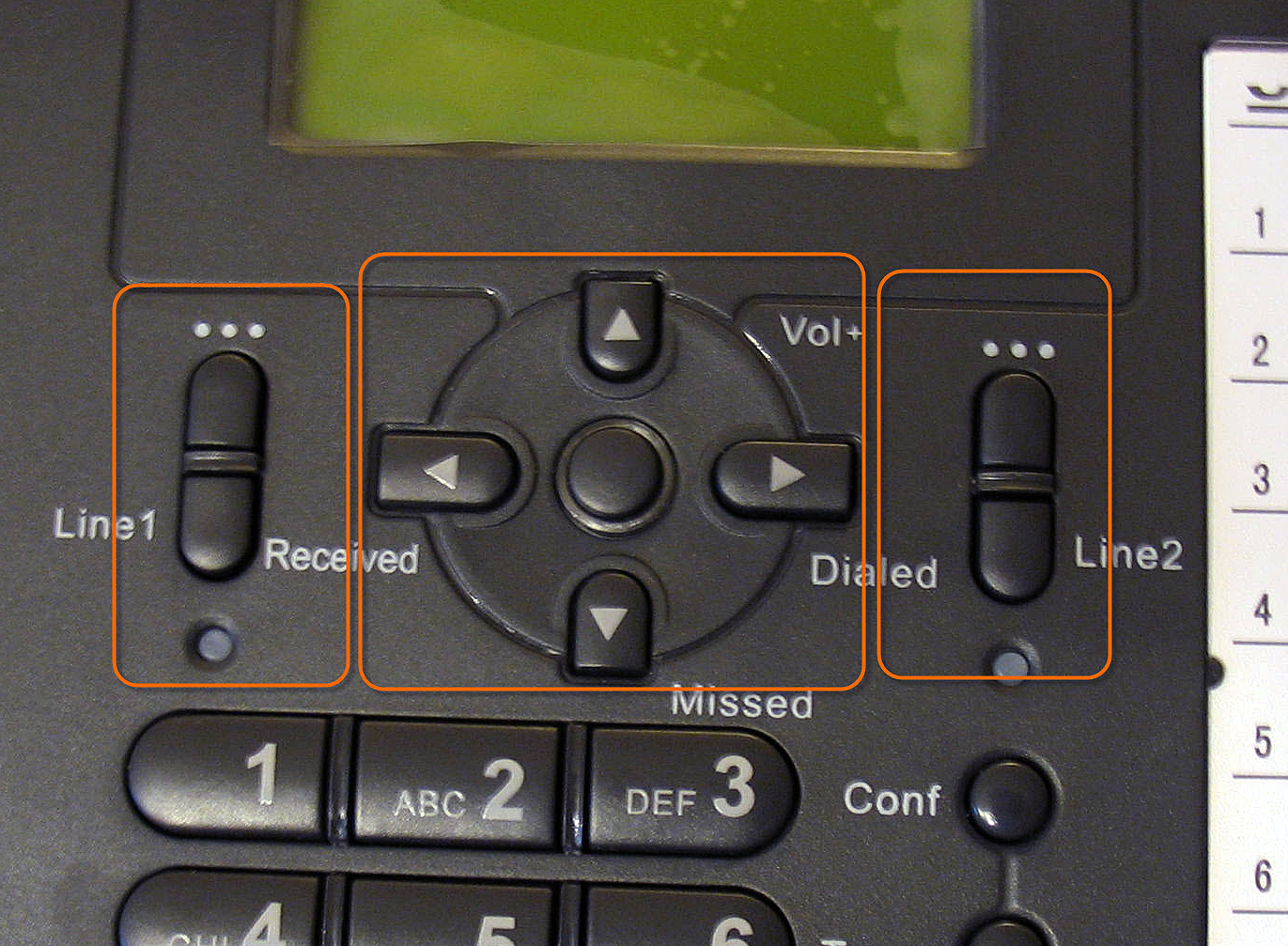
Кнопки, подписанные тремя точками служат для навигации по меню, их названия меняются во время перемещения по меню телефона. Кнопки Line 1 и Line 2 служат для выбора линии (учетной записи SIP) при исходящем вызове.

Блок кнопок дополнительных функций содержит:
- Сonf — для создания 3х-сторонней конференции (инициатор, и два участника), для создания конференции с большим числом участников требуется поддержки такой функции на IP АТС.
- Trans — перевод вызова.
- Redial — повторить набор последнего номера.
- H.F. — включить или выключить спикерфон (громкую связь).
- Блок из 10 кнопок, из них одна кнопка Hold — удержание вызова.
- 9 программируемых кнопок, на каждую из которых можно назначить одну из следующих функций:
- Набор номера одним нажатием.
- Набор префикса одним нажатием.
- Посыл комбинации DTMF тонов.
Наличие этих кнопок крайне удобно, ведь у каждого сотрудника есть список «любимых» номеров. Чтобы быстро их набирать не требуется отдельно покупать дополнительную консоль расширения. Также есть бумажная вставка для обозначения кнопок.
Телефон имеет монохромный LCD экран разрешением 128x64 пикселя. Подсветка экрана не очень яркая. Но этого достаточно, чтобы без труда читать сообщения на экране.
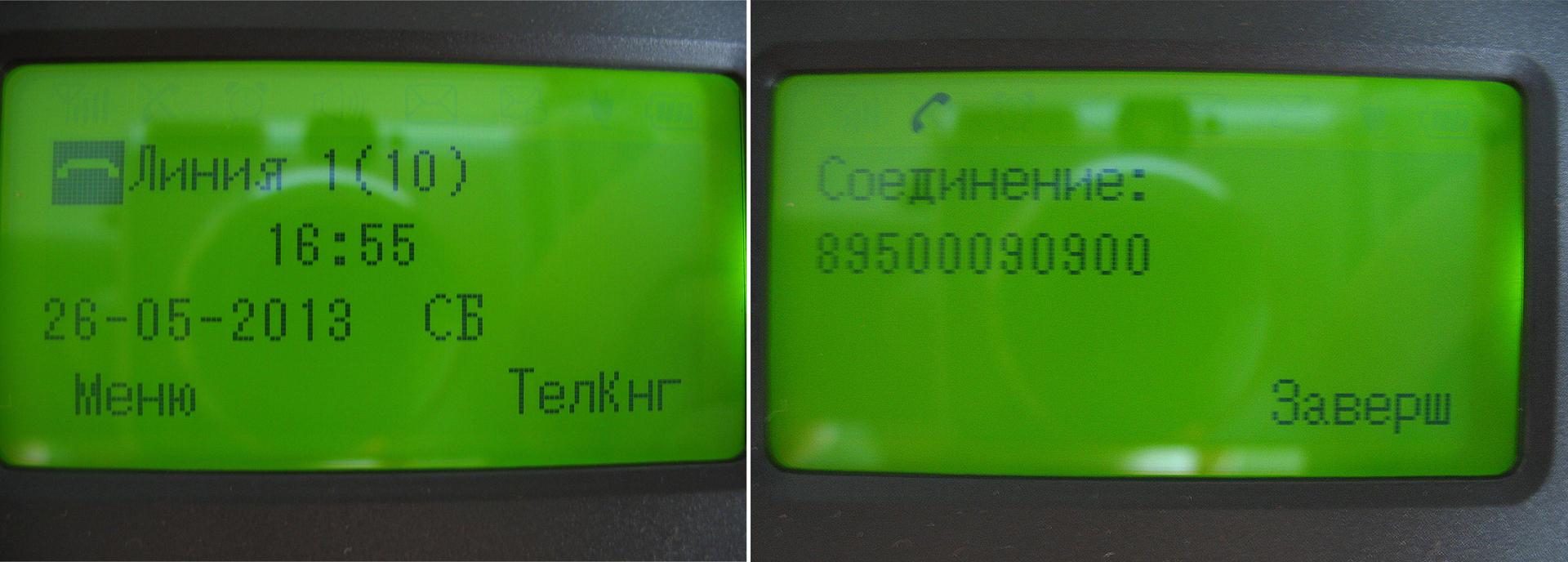
Для каждой линии, помимо её номера, можно записать произвольное название. В данном случае «Линия 1» является произвольным названием.
Состояние разговора
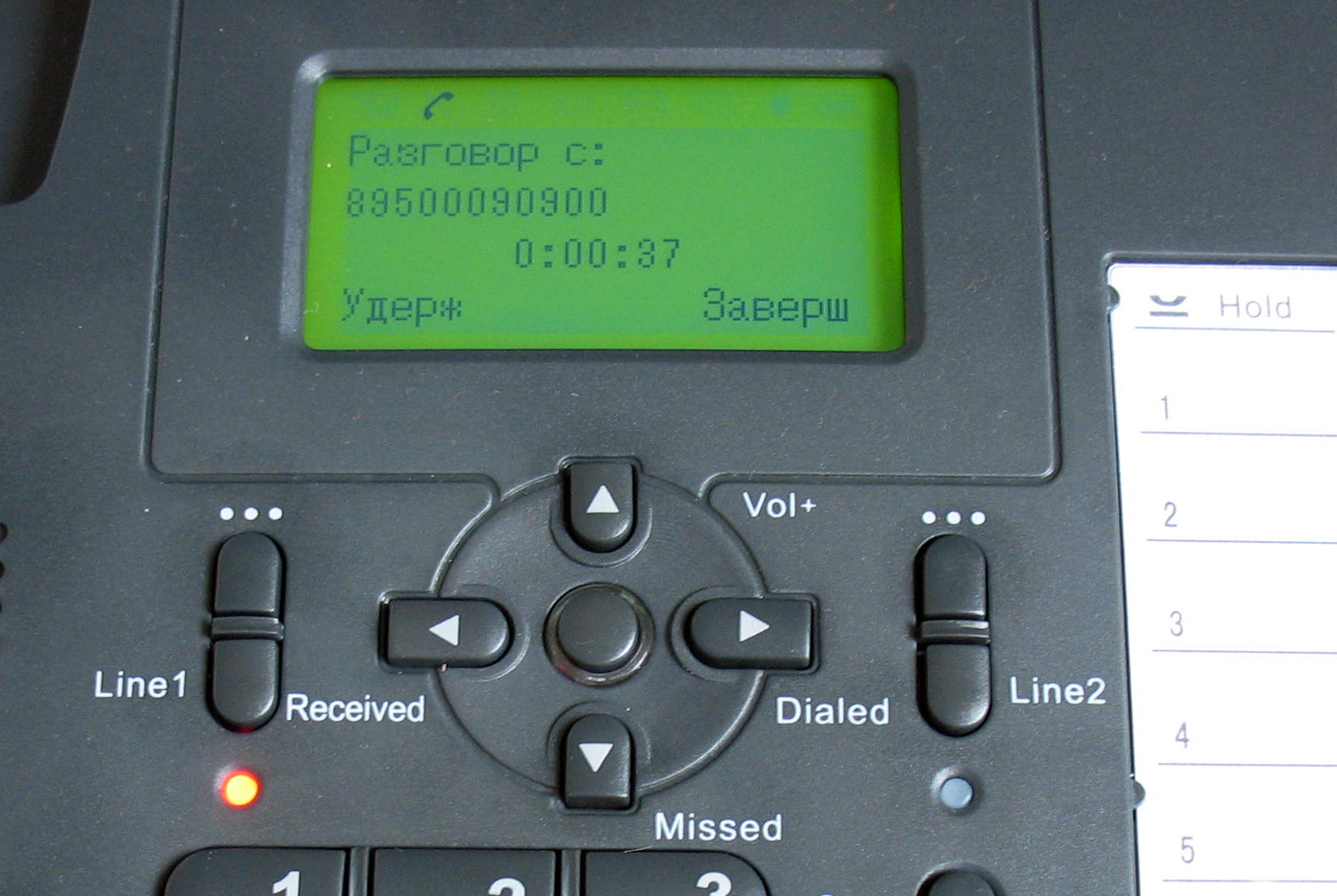
Входящий вызов
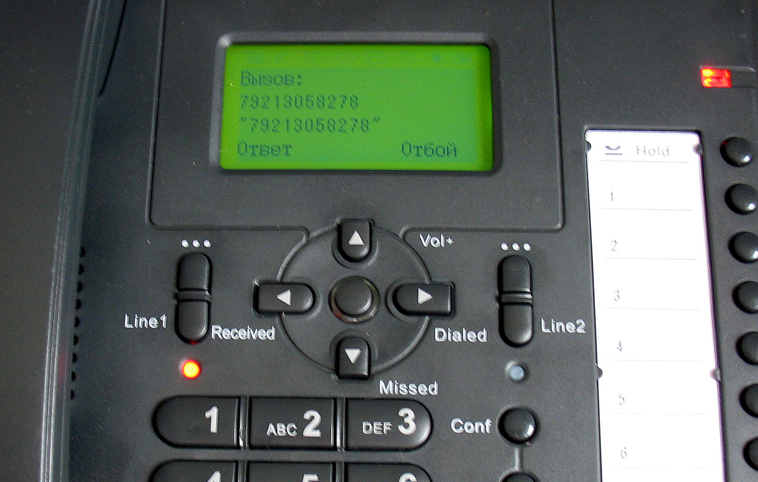
При входящем или исходящем вызове загорается индикатор соответствующей линии.
На телефоне есть съёмная подставка. Если телефон нужно повесить на стену, её легко снять. На корпусе есть монтажные отверстия для крепления телефона к стене.

Телефон имеет два разъёма для подключения к LAN и питания по PoE (US102-PYN), второй разъем справа, для подключения к компьютеру и гнездо для подключения адаптера питания на 5 вольт (AD200).

Настройка телефона
Телефон может быть настроен или при помощи меню телефона, или с помощью веб-интерфейса. В отличие от большинства телефонов других производителей, которые оставляют минимум настроек в меню телефона и большее их число только через web-интерфейс, разработчики Escene решили сделать доступными из меню телефона помимо стандартных настроек, еще и настройки относящиеся к SIP аккаунтам.
Такой шаг вполне оправдан, в некоторых случаях, настроить телефон можно быстрее. К тому же, иногда могут возникнуть проблемы с доступом к телефону через web-интерфейс или потребуется удаленно объяснить сотруднику как перенастроить его телефон. Неподготовленному человеку будет проще использовать меню телефона, нежели web-интерфейс.
Первоначальная настройка с помощью кнопок телефона
Итак, мы включили телефон, подключили порт LAN к локальной сети, которая имеет доступ к IP АТС. Компьютер сотрудника, через кабель подключили в порт PC.
Теперь нам необходимо включить русский язык в меню:
Нажмите кнопку «Menu», ей соответствует кнопка слева, помеченная сверху тремя точками, откроется меню «Function Settings», пользуясь кнопками навигации «вверх» или «вниз» найдите меню «System Settings», нажмите «Enter». Нажмите цифру 1 (или кнопку Enter), что соответствует «Phone Settings», далее выберете меню «Language», нажав цифру 1 (или кнопку Enter), пользуясь кнопками навигации «вверх» или «вниз» выберете «Russian» и нажмите «OK». Затем нажмите кнопку «назад» до тех пор, пока не выйдите из меню.
Теперь необходимо настроить сетевые параметры:
Нажмите «Меню», далее выберете меню «Настройки», цифра 2 — «Расширенные настройки», по умолчанию пароль пустой, просто нажмите «ОK». Если необходимо настроить VLAN (пункт меню 2) перейдите в соответствующее меню и настройте его ID и приоритет, выберете «Сеть», далее «порт LAN», по умолчанию, после загрузки телефона, включается DHCP клиент, который пытается получить IP адрес, поэтому в сети, где находится IP-телефон, должен быть DHCP сервер. Если все настройки выполнены правильно, то телефон получит IP адрес и будет готов к дальнейшей настройке.
Если необходимо использовать статический IP адрес, нажмите цифру 1 — «Тип» и выберете «Статический» и нажмите «OK». По умолчанию на телефоне настроен IP 192.168.0.200, для изменения настроек IP адреса, маски, шлюза и DNS пользуйтесь кнопками меню и навигационными клавишами, после сохранения настроек телефон перезагрузится. Обращаю внимание, что в данном меню «Порт LAN» можно настроить порт для доступа к web-интерфейсу, по умолчанию он равен 80, а так же порт для доступа на телефон по telnet.
Отдельного внимания заслуживает настройка Порт PC (Меню –> Сеть –> Расширенные настройки –> Порт PC). Здесь настраивается режим работы сети между портами PC и LAN. В режиме моста это двух-портовый коммутатор с поддержкой отдельного тегированного или не тегированного VLAN для порта LAN или PC. Если установить режим Маршрутизатор, то порту PC назначается IP и маска, между LAN и PC включается адресная трансляция NAT, так же можно включить DHCP сервер. Таким образом, телефон становится еще и маршрутизатором с поддержкой NAT.
Теперь необходимо проверить корректность настроек сети и посмотреть IP адрес, который был назначен по DHCP, для этого нажмите «Меню», выберете «Статус», далее цифра 1 — «Сеть», в моем случае IP адрес, присвоенный по DHCP: 192.168.1.253
Настройка дополнительных функций телефона
Все эти настройки выполняются в «Меню» –> «Функции»
- Автоответ позволяет настраивать автоматический ответ на вызов без поднятия трубки.
- DND позволяет отклонять все вызовы в случае занятости абонента.
- Номер VM — установить номер для доступа к голосовой почте.
- Горячая линия позволяет установить автоматический набор заданного номера немедленно или с установленным таймаутом.
- Переадресация позволяет установить условную и безусловную переадресацию на указанные номера.
- Кнопка — запрограммировать клавиши быстрого набора.
Поддержка дополнительных видов обслуживания (ДВО) и программируемые кнопки
Телефон поддерживает две независимые учетные записи SIP, тоесть регистрацию на двух разных IP АТС. При одновременной регистрации обоих линий по умолчанию будет использовать первая линия, для переключения на вторую линию для совершения исходящего вызова или возврата на первую используйте кнопки «Line 1» и «Line 2».
Что касается ДВО — все они корректно работают:
- Кнопка Conf позволяет перевести вызов, перевод вызова реализован при помощи сообщения SIP 302 Moved Temporarily. Это сообщение на сегодняшний день практически все IP АТС представленные на рынке.
- Кнопка Trans — перевод вызова с консультацией и вслепую, так же использует SIP 302 Moved Temporarily.
- При нажатии на кнопку Redial происходит повторный набор последнего набранного номера.
- Кнопка H.F. — позволяет включить или выключить громкую связь, ответить на вызов с включением громкой связи или завершить вызов, если разговор состоялся через громкую связь.
Журнал вызовов содержит записи о последних исходящих, входящих и пропущенных вызовах.
Обзор web-интерфейса
Для доступа к web-интерфейсу с компьютера имеющего доступ к сети где находится телефон, в адресную строку web-браузера введите IP адрес телефона, в моем случае это 192.168.1.253
192.168.1.253
Логин и пароль по умолчанию:
root
root
На телефоне существует два уровня доступа: уровень администратора, который может менять любые настройки и пользователь, который может выполнять ограниченное число настроек.
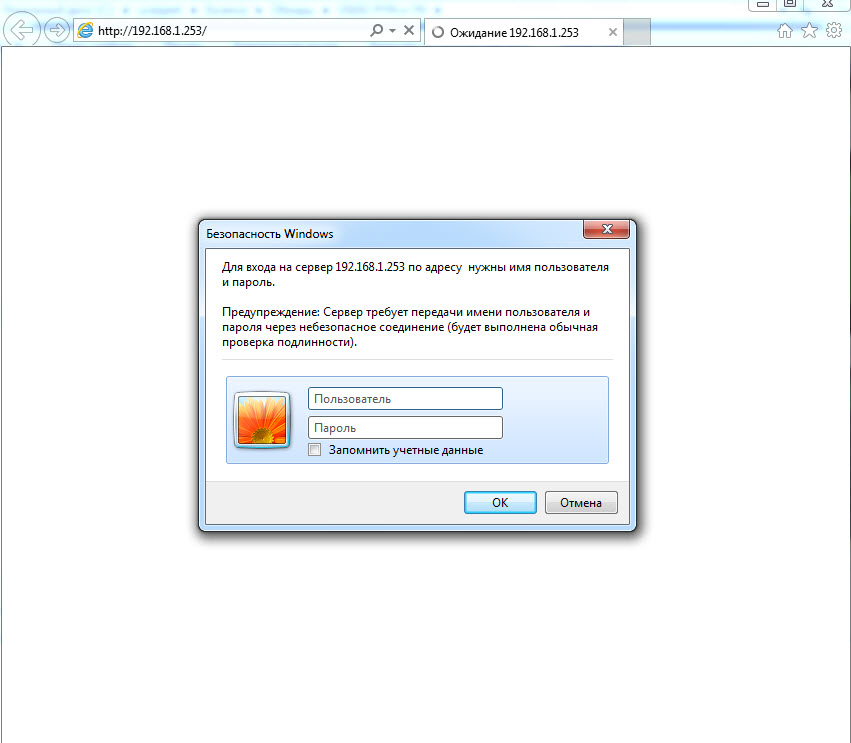
Мы попадаем в главное меню веб-конфигуратора телефона. Для удобства настройки сразу же выберем русский язык в нижнем левом меню:
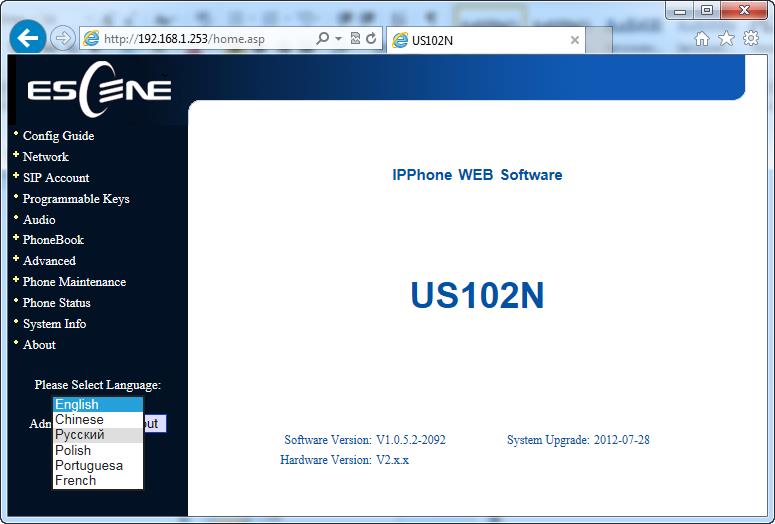
Меню делится на несколько групп:
- Сетевые настройки (интерфейсы, VLAN, VPN и др.)
- Настройки VoIP (записей SIP и дополнительных функций для сигнализации и медиатрафика)
- Настройки дополнительных функций телефона (настройки телефонной книги, программируемых кнопок, плана набора, звука и др.)
- Сервисные настройки (журналирование, сброс и перезагрузка, управление конфигурацией и обновление ПО и др.)
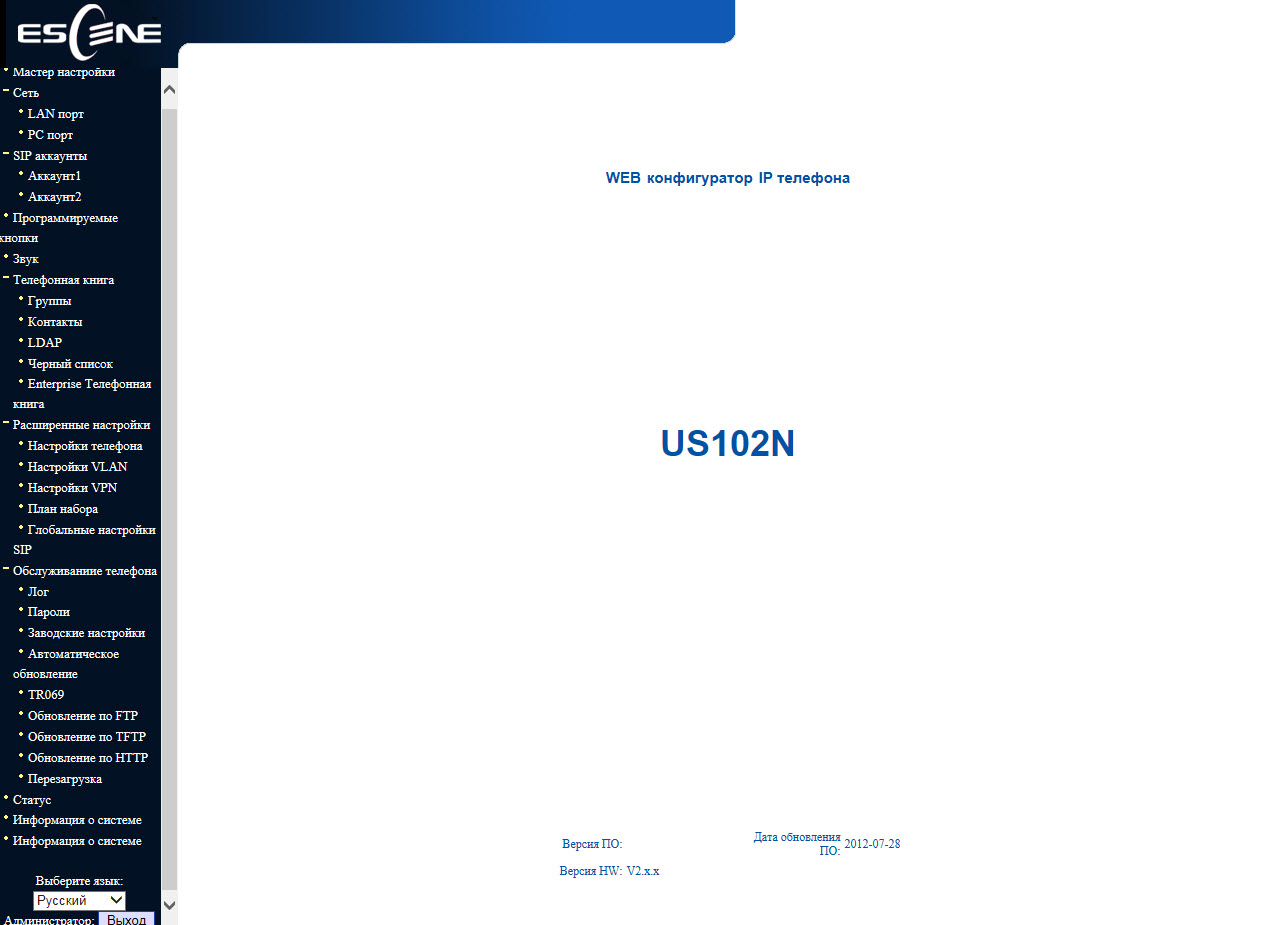
Рассмотрим наиболее важные пункты меню телефона. Меню «Мастер настройки» служит для быстрой базовой настройки телефона, позволяет последовательно сконфигурировать две вкладки: Меню «Сеть» –> «LAN порт» и базовую настройку учетной записи SIP находящихся в меню «SIP аккаунты» –> «Аккаунт1». Более подробно эти вкладки будут рассматриваться ниже.
Сетевые настройки
Меню «Сеть» –> «LAN порт»
Можно задать один из трех способов подключения: по DHCP, статическим IP или PPPoE. Важная настройка — HTTP и Telnet порты, их следует сделать нестандартными, если телефон находится в недоверенной сети.
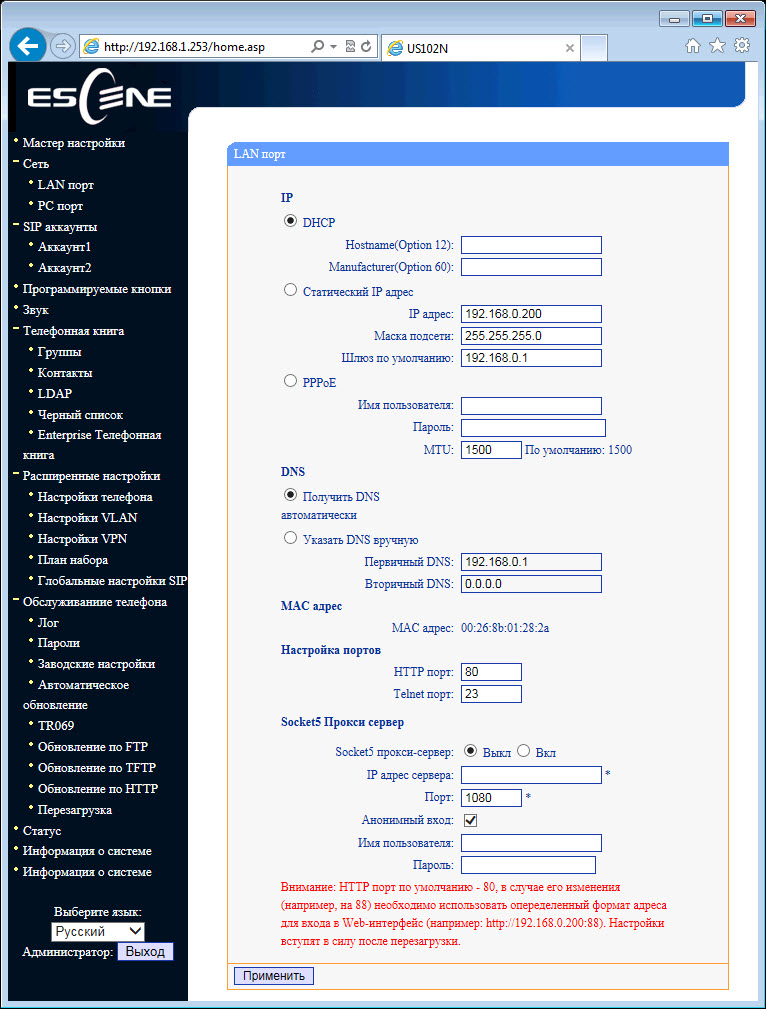
Меню «Сеть» –> «PC порт»
Между портами LAN и PC телефона по умолчанию включена коммутация L2 — режим «Мост». Телефон может переключить в режим маршрутизации L3 — на LAN порте включится адресная трансляция NAT, на PC порте необходимо будет настроить IP адрес, и если необходимо, включить DHCP сервер в котором прописать пул IP адресов для клиентов.
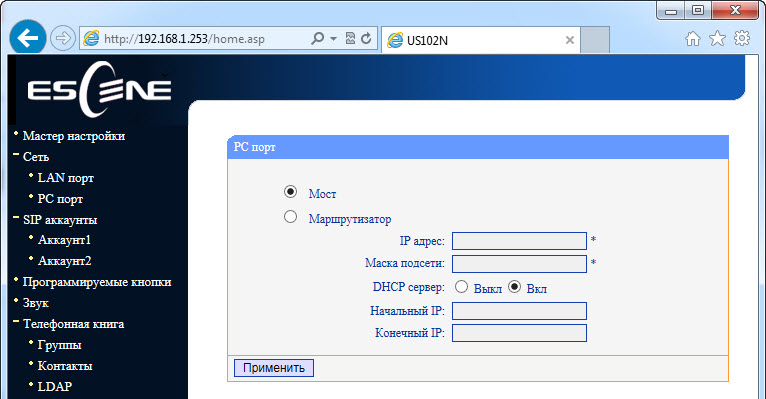
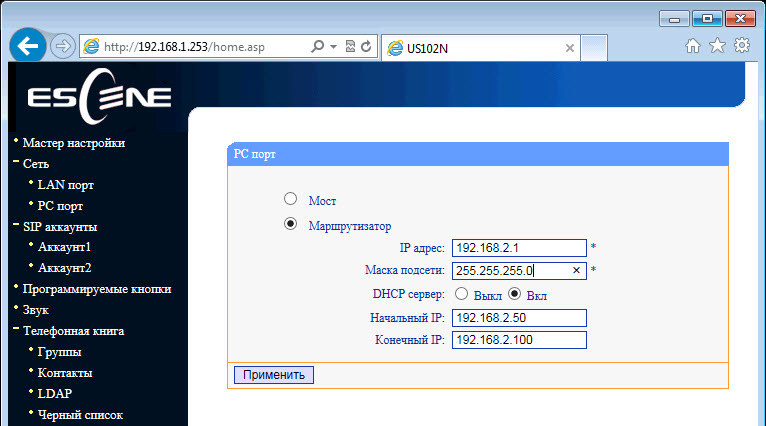
Меню «Сеть» –> «Настройки VLAN»
В корпоративной сети рекомендуется изолировать трафик компьютерной сети от трафика голосовой сети, это чаще всего реализуется при помощи двух VLAN. Телефон поддерживает VLAN на обоих портах.
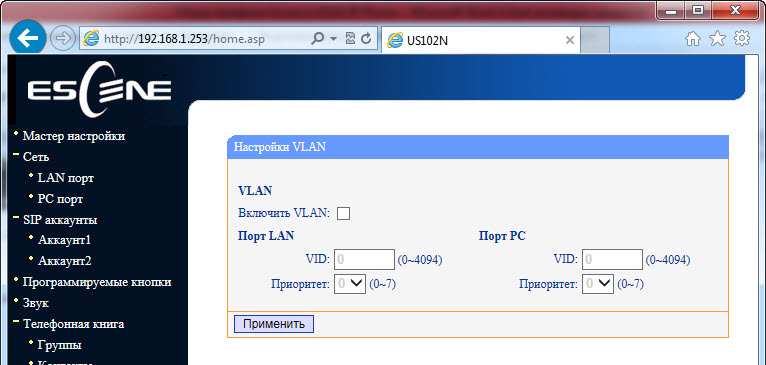
Меню «Сеть» –> «Настройки VPN»
Если необходимо подключить телефон через защищенный VPN канал, то это можно сделать прямо с телефона, без покупки дополнительного оборудования (например VPN маршрутизатора), телефон поддерживает L2TP и SSL VPN.
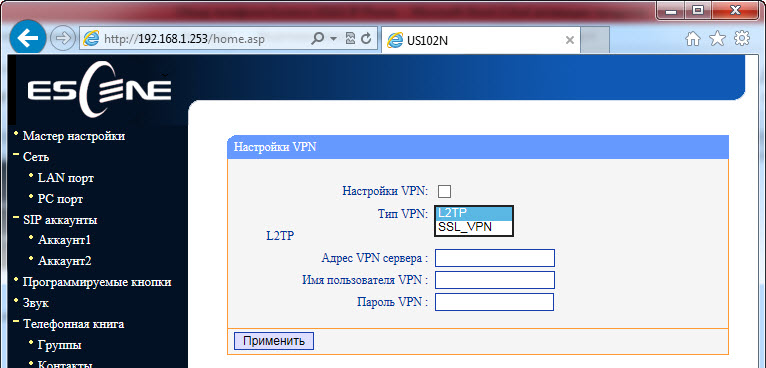
Настройки VoIP
Телефон позволяет управлять большим числом настроек сигнализации SIP и настроек для медиатрафика RTP.
Меню «SIP аккаунты» –> «Аккаунт 1»
Помимо стандратных настроек учетной записи SIP — Имя пользователя (UserID), Имя (AuthID) и пароля, есть поле «Метка», она позволяет вставить произвольное описание линии, которое будет отображаться на экране телефона.
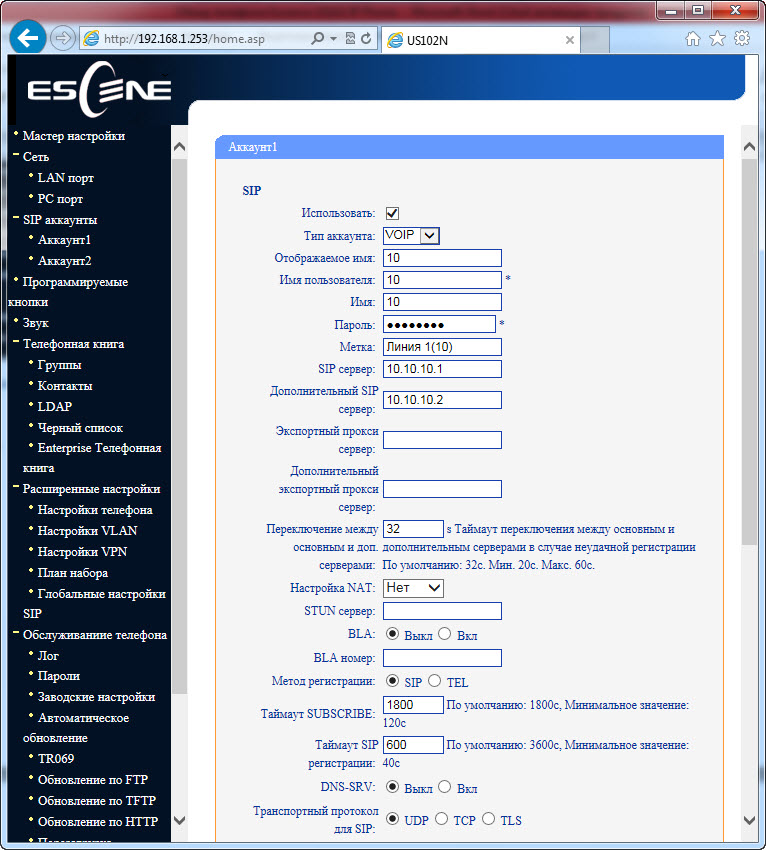
Помимо основного IP адреса SIP сервера можно добавить дополнительный IP SIP сервер, в случае неудачной регистрации в течение таймаута, который по умолчанию равен 32 секундам, для регистрации будет использован его адрес дополнительного SIP сервера. Телефон поддерживает шифрование RTP и сигнального трафика SIP по протколу TLS.

Меню «Звук»
По умолчанию, при вызове, телефон заявляет все возможные кодеки. Если необходимо, то неиспользуемые кодеки можно отключить.
В меню настраиваются различные параметры громкости: трубки, звонка, микрофона, спикерфона. Можно включить эхо-компенсацию и VAD. Более того, можно загрузить свою мелодию звонка.
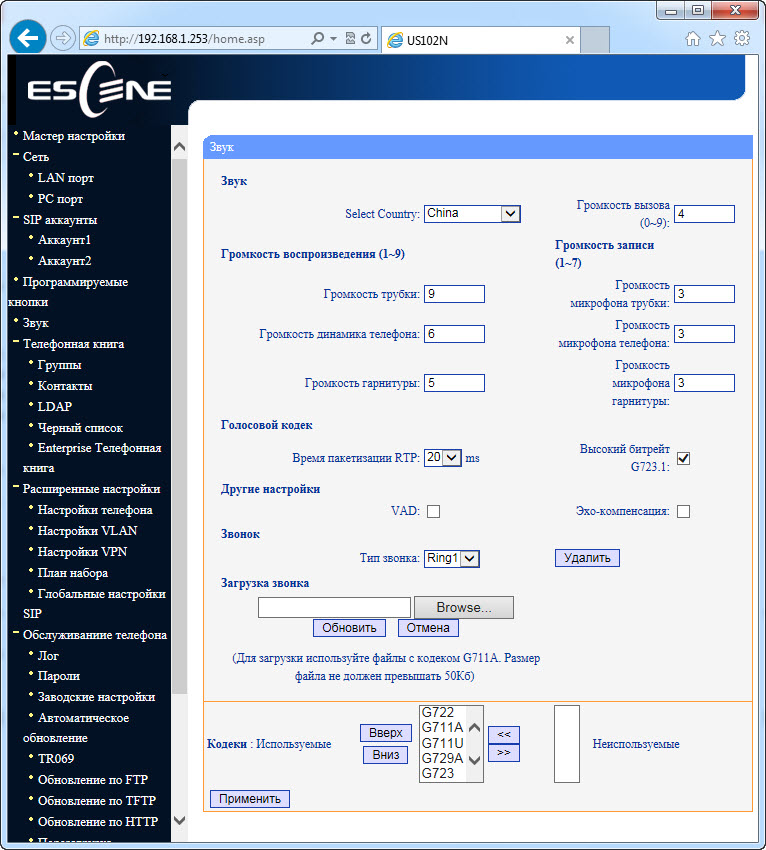
Меню «Расширенные настройки» –> «Глобальные настройки SIP»
Если прописать настройки SIP здесь, то они будут применяться для обоих линий автоматически, за исключением настройки «Локальный SIP порт» и «Диапазон портов RTP», которые могут быть полезны для правильной настройки сетевого экрана.
Настройки дополнительных функций телефона
Меню «Расширенные настройки» –> «Настройки телефона»
В данном меню настраиваются дополнительные функции. Такие, как «Горячая линия» — при снятии трубки автоматически набирается заданный номер, можно включить автопоиск по адресной книги во время набора и автоответ на вызов.
В случае, если перевод вызова требуется выполнять специальной комбинацией кнопок (старкодом), вместо стандартного SIP сообещния 302, это можно указать в настройке «Специальный код для перевода вызова». Полезная настройка, которая позволяет не разрывать соединение в конференции, если её покинул инициатор. Установить переадресацию вызовов можно по условию (занятость и неответ) и безусловную.

Меню «Телефонная книга»
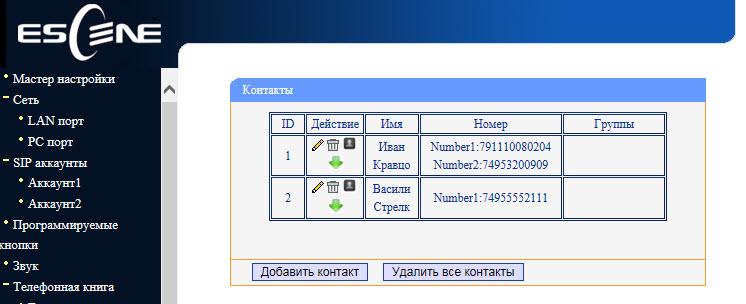
В телефоне есть встроенная телефонная книга, причем достаточно продвинутая. Она позволяет хранить до 300 записей о контактах, в каждый из которых можно сохранять до 3х телефонных номеров. Записи можно вносить через экранное меню телефона, при помощи веб-инерфейса. Для загрузки или сохранения уже готовой телефонной книги в формате XML используйте меню «Обслуживание телефона» –> «Обновление по HTTP» –> «XML Телефонная книга», здесь можно сохранить или загрузить телефонную книгу в формате xml.
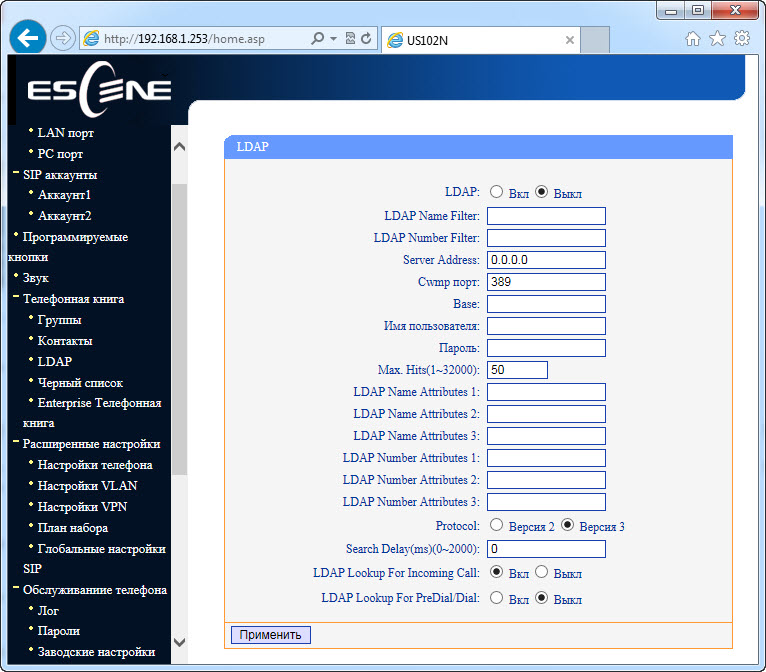
Если в компании используется сервер LDAP, то можно подключить к нему телефон и синхронизировать корпоативные контакты. Поддерживается 2 и 3 версии протокола, так же при помощи настроек «LDAP Lookup For Incoming Call» и «LDAP Lookup For PreDial/Dial» можно обращаться за поиском имени контакта для входящего и исходящего вызова, те если контакт есть в каталоге LDAP к номеру будет автоматически добавлено его имя.
Телефон так же поддерживает черные списки или бан-листы: нежелательный номер телефона добавляется в такой список и больше не сможет дозвониться.
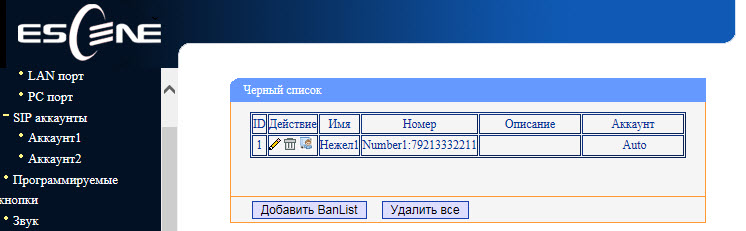
Меню «Программируемые кнопки»
На телефоне имеется панель с 9-ю кнопками, которую можно запрограммировать для быстрого набора номеров, префикса перед набором номера или посыла тонов DTMF. Например, если вы хотите авторизоваться в контакт-центре банка. Этот функционал крайне удобен. Причем кнопки быстрого набора можно привязать к конкретному SIP-аккаунту.
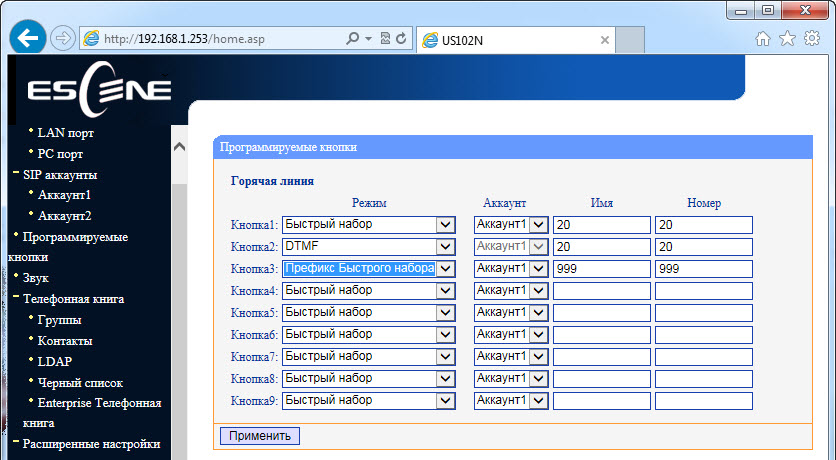
Сервисные настройки
Меню «Отладка»
Для отладки телефона можно включить логирование, указав нужные журналы (Меню «Обслуживание телефона» –> Лог). Посмотреть их можно двумя способами:
- В том же меню включить отправку журналов на syslog сервер.
- В меню «Обслуживание телефона» –> «Обновление по HTTP» скачать файл c журналам.
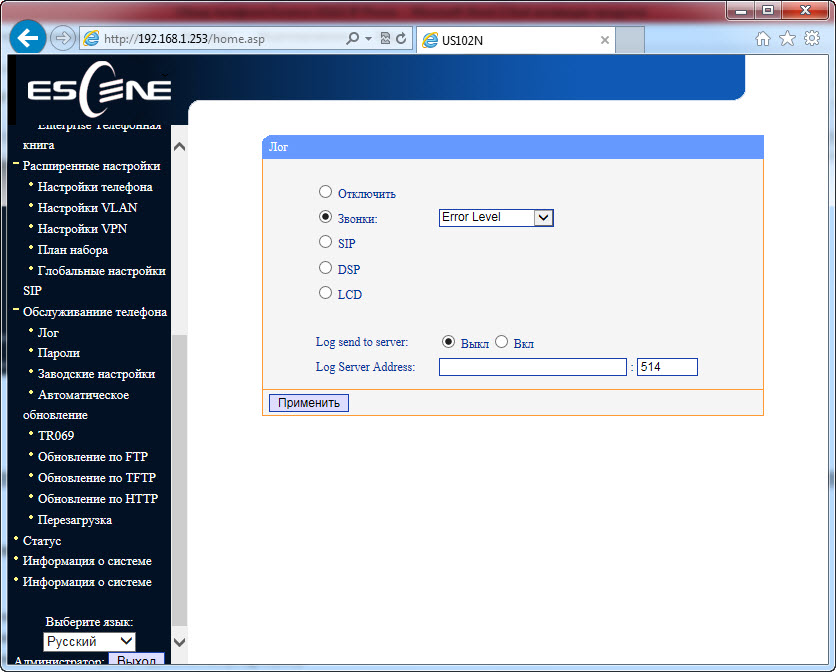
Меню «Обслуживание телефона» –> «Auto Provision» (Автоматическое обновление)
С помощью данного меню можно настроить автоматическую загрузку в телефон конфигурации, прошивки и записной книги. Загрузить можно по одному из нескольких протоколов: http/https/ftp/tftp.
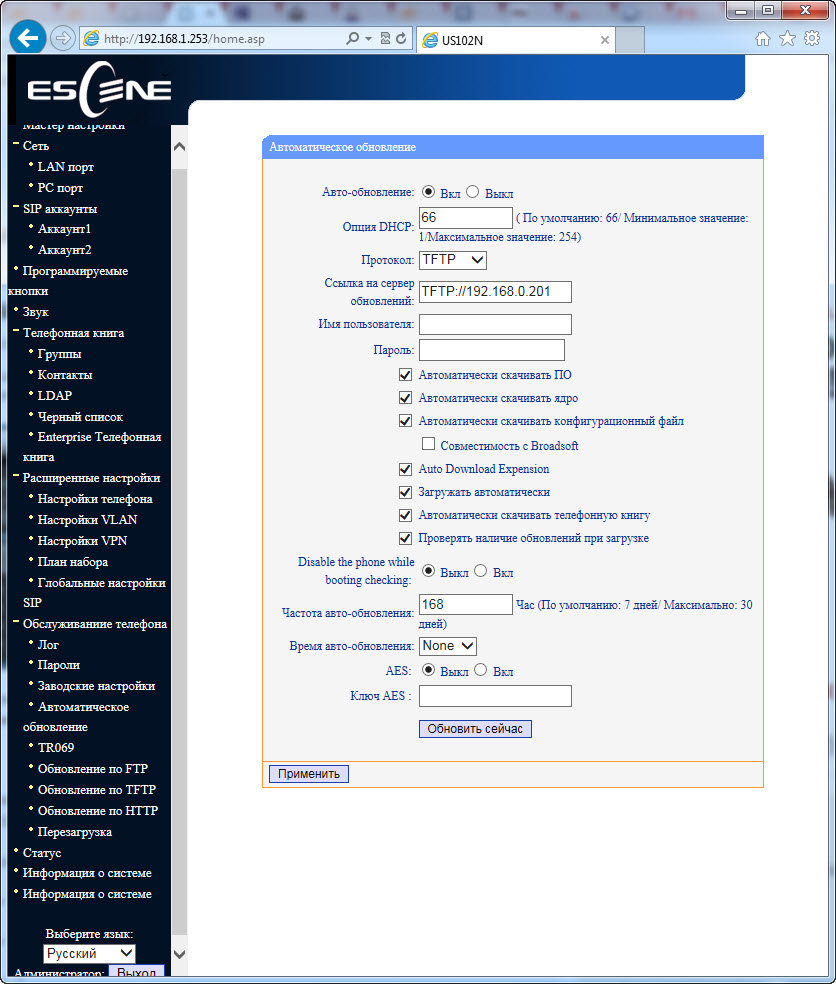
Резервное копирование и обновление ПО
Копировать файлы конфигурации можно с помощью трех различных протоколов. FTP, TFTP и HTTP — выбор того или иного протокола дело вкуса и удобства. Обновление программного обеспечения выполняется крайне просто, нужно выбрать файл прошивки, затем нажать обновить.
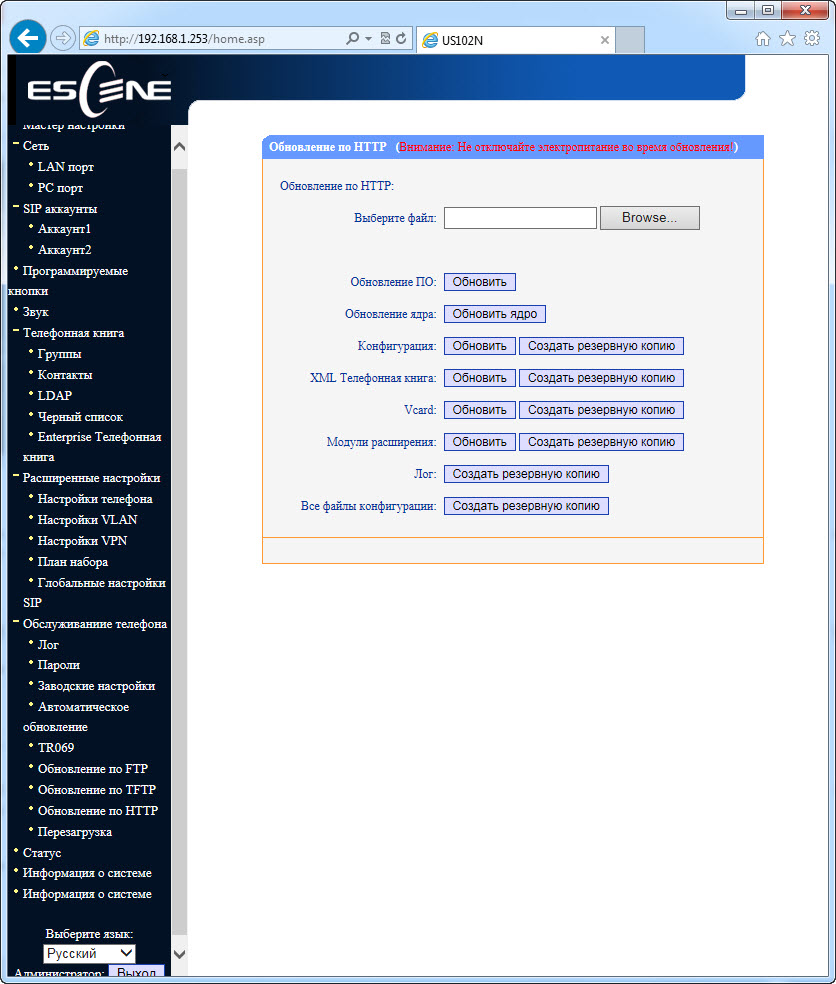
Статус телефона и системное ПО можно посмотреть в пунктах меню «Статус» и «Информация о системе»
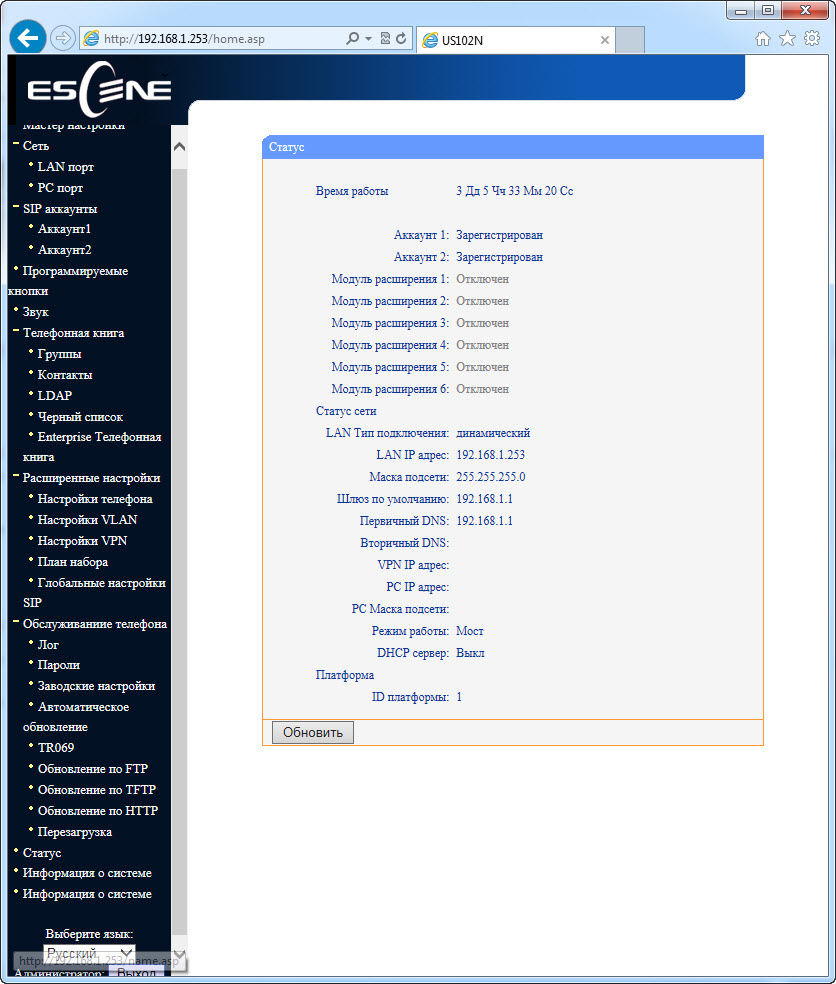
Настройка подключения к IP АТС Asterisk при помощи web-интерфейса
Предположим, что нам необходимо настроить два внутренних номера (две учетные записи SIP). Например, первая запись на IP АТС Asterisk, вторая на виртуальной IP АТС:
IP адрес сервера с Asterisk= 10.10.10.1
UserID=10
password=kRcB7zT3
SIP сервер(Asterisk)= 10.10.10.1
В конфигурации sip.conf Asterisk это будет эквивалентно:
[10]
deny=0.0.0.0/0.0.0.0
secret=7zT3kRcB
dtmfmode=rfc2833
canreinvite=no
context=from-internal
host=dynamic
type=friend
nat=yes
port=5060
qualify=yes
callgroup=01
pickupgroup=01
allow=g722
dial=SIP/10
mailbox=10@device
permit=0.0.0.0/0.0.0.0
callerid=device <10>
callcounter=yes
faxdetect=no
Эквавалентно, при настройке в веб интерфейсе free-pbx, на примере первой линии:
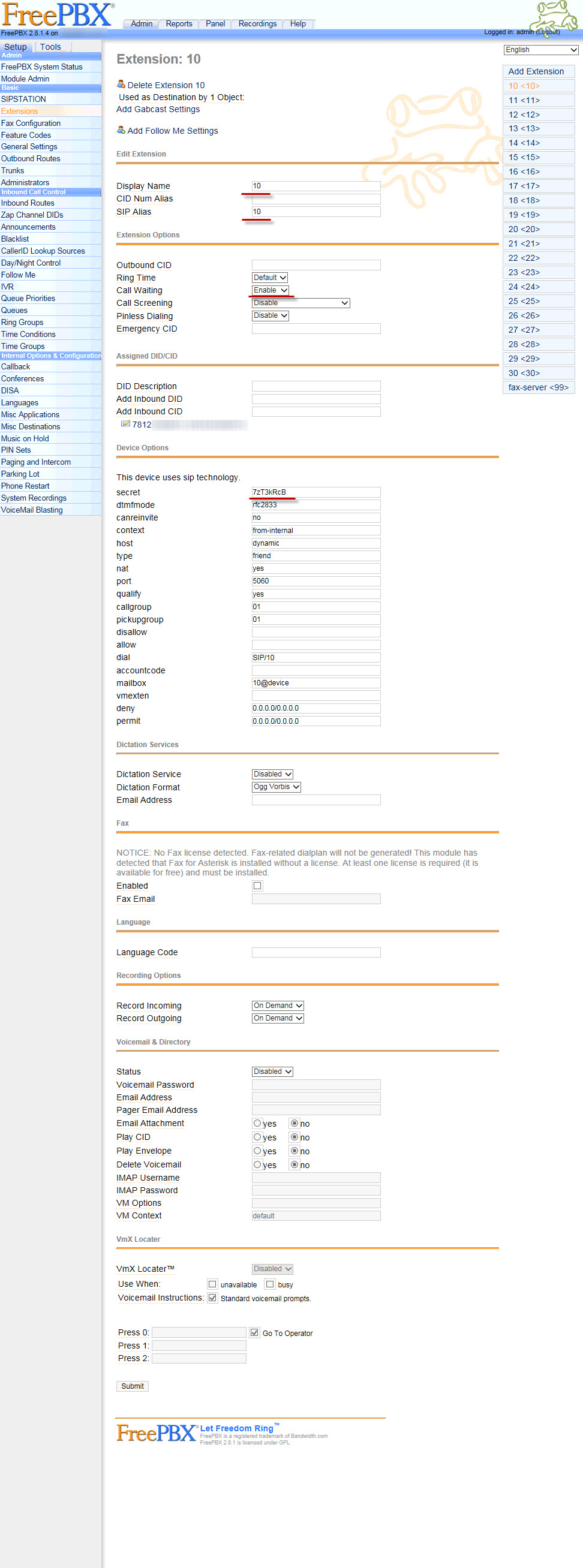
Переходим к настройкам линий для телефона:
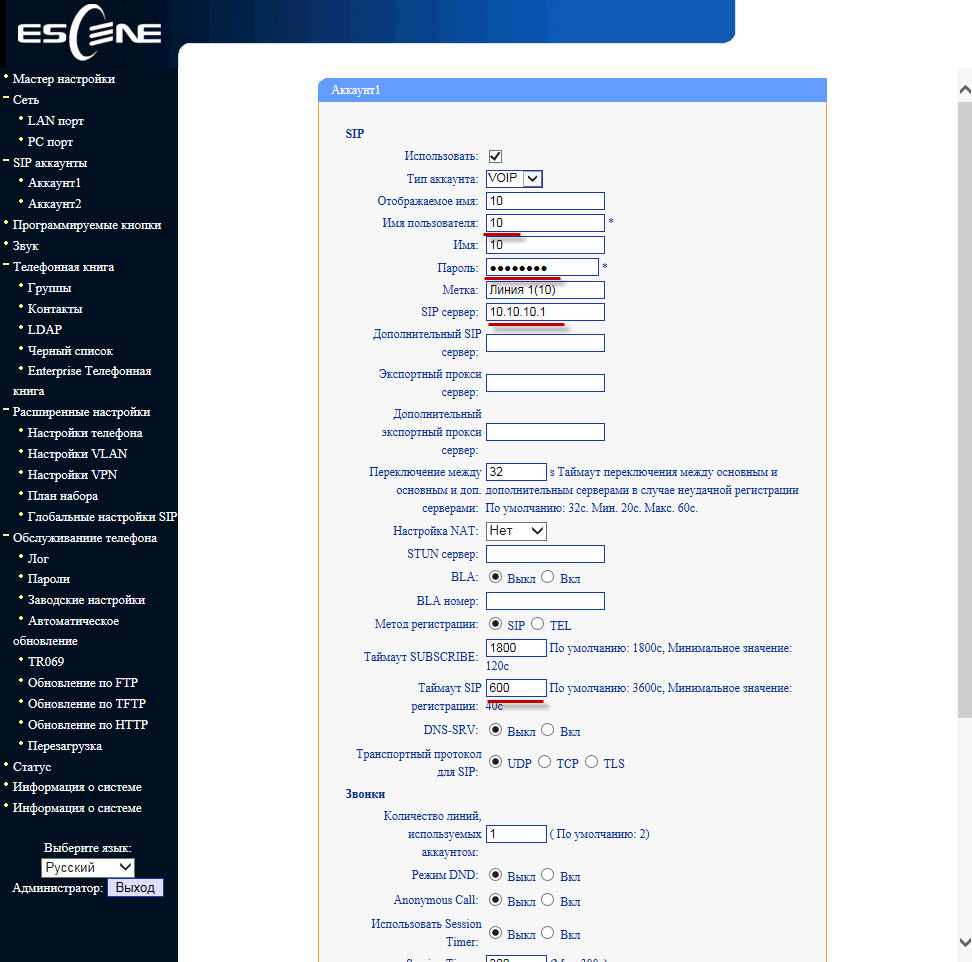
Для работы с Asterisk достаточно настроить Имя пользователя (Username) =10, пароль (Password) = 7zT3kRcB и SIP сервер (SIP Server) =10.10.10.10. Можно добавить метку (Label) которая будет отображаться на экране телефона, в данном случае «Линия 1».
Можно уменьшить время повторной регистрации со стандартных 3600 секунд до 600 секунд, это особенно актуально, если IP АТС находится за пределами офиса, например Виртуальная АТС. Если телефон находится в локальной сети, а IP АТС в интернете, никаких специальных настроек для преодоления NAT обычно не требуется. Далее, нажать кнопку «Submit»
Ровно то же самое необходимо проделать со второй линией, например городской номер 78126470011 на SIP сервере Вест Колл. Зарегистрируем её на виртуальной АТС с нестандартным SIP портом 9966:
userid=78126470011
authid=78126470011
password=Bxu5qnXsXMAgG3l
sip прокси=uc.westcall.net
port=9955
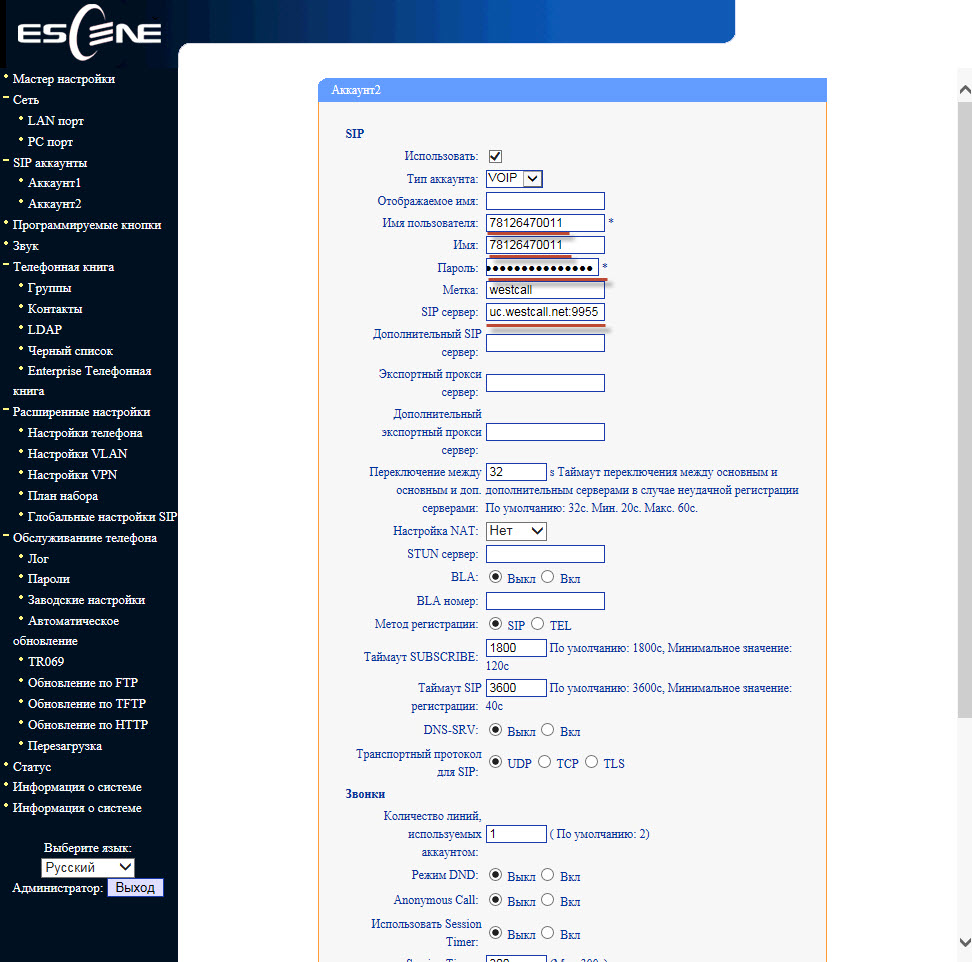
Чтобы указать нестандартный порт SIP (отличный от 5060), нужно в строке SIP сервер явно указать его: uc.westcall.net:9955 Далее нажать кнопку «Применить».
В случае успешной регистрации, на экране телефона появится соответствующая индикация, так информация о статусе регистрации линии доступна на странице Меню «Статус»:
Аккаунт 1: Зарегистрирован
Аккаунт 2: Зарегистрирован
Для того, чтобы пользоваться кнопками ДВО (перевод, удержание, конференция) дополнительной настройки не требуется.
Выводы
Телефон является очень привлекательным с учетом его стоимости и функциональных возможностей. Аппарат легко настраивается, стабильно работает, не теряет регистрацию, обладает хорошим качеством звука, дополнительные функции (перевод, удержание, переадресация и прочее) также стабильно работают.
К ключевым особенностям телефона можно отнести:
- Поддержка двух независимых SIP аккаунтов на телефон.
- Наличие дополнительного порта Ethernet для подключения к компьютеру и возможность работать в режиме маршрутизации.
- Поддержка PoE (модель US102-PYN).
- ЖК экран с подстветкой.
- Возможность настроить помимо сетевых параметров, SIP аккаунты, кнопки быстрого набора и переадресацию прямо с экрана телефона.
- Встроенная записная книга на 300 записей.
- Девять программируемых кнопок.
Если вы заинтересованы в проверке Escene US102 в своей сети, мы готовы предоставить вам аппарат для тестирования. Обращайтесь по контактным данным, указанным на официальном сайте Escene.
Автор: DigitalAngelRu






